ต้องการรับความคิดเห็นจากเพื่อนและครอบครัวของคุณบน Facebook หรือไม่? การเริ่มโพลล์บน Facebook เป็นวิธีที่ดีในการระบุร้านพิซซ่าที่ดีที่สุดในละแวกของคุณอย่างแท้จริงหรือร้านไหน เน็ตฟลิกซ์ ออริจินัล คุณควรจะดูต่อไป คุณสามารถเริ่มการสำรวจความคิดเห็นบน Facebook ได้ภายในไม่กี่นาทีในกลุ่มส่วนใหญ่ และปรับแต่งให้เหมาะกับความต้องการของคุณมากที่สุด หากคุณต้องการสำรวจกลุ่มคนอย่างรวดเร็ว เราจะแสดงให้คุณเห็นว่าต้องทำอย่างไร ขั้นตอนการสร้างโพลบน Facebook มีดังนี้
สารบัญ
- การสร้างโพล Facebook ของคุณ
- การแก้ไขหรือลบโพล Facebook ของคุณ
- การเพิ่มโพลลงใน Facebook Stories
คุณกำลังมองหาที่จะสื่อสารกับเพื่อนของคุณแต่ไม่ต้องการ เฟสบุ๊ค บัญชี? คุณสามารถ ใช้ Facebook Messenger โดยไม่มีบัญชี Facebook โดยทำตามคำแนะนำของเรา
วิดีโอแนะนำ
การสร้างโพล Facebook ของคุณ

ไม่ว่าจะบนคอมพิวเตอร์เดสก์ท็อปหรืออุปกรณ์มือถือ เข้าถึง Facebook จากนั้นไปที่ กลุ่ม แท็บ. ที่นี่คุณจะเห็นรายชื่อกลุ่มทั้งหมดที่คุณเป็นสมาชิกบนโซเชียลเน็ตเวิร์ก สิ่งสำคัญคือต้องทราบว่า
ขั้นตอนที่ 1: คลิกที่กล่องสีเทาที่ระบุว่า เขียนบางสิ่งบางอย่าง; นี่คือที่เดียวกับที่คุณมักจะคลิกเพื่อโพสต์ในกลุ่มของคุณ
ขั้นตอนที่ 2: เมื่อหน้าต่างปรากฏขึ้น ให้เลือก แบบสำรวจความคิดเห็น ตัวเลือกในรายการที่ให้ไว้ ถ้า แบบสำรวจความคิดเห็น ตัวเลือกจะไม่แสดงขึ้นมาทันที ให้คลิกจุดแนวนอนสามจุดที่มุมล่างขวาของหน้าต่างเพื่อแสดง
ขั้นตอนที่ 3: ที่ด้านบนของหน้าต่างตรงที่เขียนว่า เขียนบางสิ่งบางอย่าง, ป้อนคำถามโพลล์ของคุณ
ขั้นตอนที่ 4: จากนั้น กรอกตัวเลือกที่มีอยู่สำหรับการสำรวจความคิดเห็น คุณสามารถลบตัวเลือกได้โดยคลิกที่ เอ็กซ์ ทางด้านขวาของช่องข้อความ หรือคุณสามารถเพิ่มได้โดยคลิกปุ่ม + เพิ่มตัวเลือก ปุ่ม.
ขั้นตอนที่ 5: หากต้องการให้กดปุ่ม แบบสำรวจความคิดเห็นตัวเลือก ปุ่มเพื่อเข้าถึงคุณสมบัติเพิ่มเติม เช่น ความสามารถในการอนุญาตหรือไม่อนุญาตให้เลือกหลายคำตอบ และความสามารถในการให้ผู้อื่นเพิ่มตัวเลือกการสำรวจความคิดเห็นของตนเอง
ขั้นตอนที่ 6: เมื่อพร้อมที่จะโพสต์แบบสำรวจแล้วให้คลิกที่ โพสต์ ปุ่มที่ด้านล่างของหน้าต่าง
การแก้ไขหรือลบโพล Facebook ของคุณ
เช่นเดียวกับที่คุณสามารถทำได้กับโพสต์บน Facebook ทั่วไป คุณสามารถเลือกแก้ไขโพลของคุณหรือลบออกทั้งหมดเมื่อโพสต์ไปแล้วก็ได้ นำทางไปยังกลุ่มที่มีการสำรวจความคิดเห็นของคุณ และคลิกจุดแนวนอนสามจุดที่มุมขวาบนของโพสต์ ตอนนี้คุณสามารถเลือกที่จะ แก้ไข หรือ ลบ โพสต์ตามปกติ นอกจากนี้ คุณยังสามารถปิดการแจ้งเตือนเพิ่มเติมเกี่ยวกับแบบสำรวจหรือปิดไม่ให้ผู้อื่นแสดงความคิดเห็นได้
การเพิ่มโพลลงใน Facebook Stories

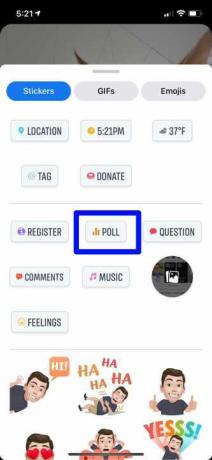

คุณรู้ไหมว่าคุณสามารถสร้างแบบสำรวจภายในของคุณได้ เรื่องราวของ Facebook? หากคุณต้องการถามคำถามกับเพื่อนบน Facebook นี่เป็นวิธีที่ดีเยี่ยมในการทำงานให้สำเร็จ เพียงจำไว้ว่าก
ขั้นตอนที่ 1: เปิด Facebook และที่ด้านบนของฟีดข่าว ให้แตะ + เพิ่มในเรื่องราว ปุ่ม.
ขั้นตอนที่ 2: ถ่ายภาพหรือวิดีโอตามปกติโดยแตะ Sกระท่อม ปุ่ม. จากนั้นเมื่อภาพตัวอย่างปรากฏขึ้นให้คลิกที่ สติ๊กเกอร์ ปุ่มที่มุมขวาบนของหน้าจอ
ขั้นตอนที่ 3: แตะที่ แบบสำรวจความคิดเห็น ปุ่มเพื่อสร้างการสำรวจความคิดเห็น
ขั้นตอนที่ 4: พิมพ์คำถามของคุณ จากนั้นเพิ่มตัวเลือกการสำรวจความคิดเห็นสองตัวเลือก หากคุณต้องการปรับแต่งเกินกว่าค่าเริ่มต้น ใช่ และ เลขที่ การเลือก
ขั้นตอนที่ 5: แตะ เสร็จแล้ว ที่มุมขวาบน
ขั้นตอนที่ 6: สุดท้ายคลิก แบ่งปันไปที่เรื่องราว เพื่อแชร์โพลใหม่ของคุณบน Facebook
คำแนะนำของบรรณาธิการ
- Threads เพิ่มฟีเจอร์ใหม่มากมายในการอัพเดตที่โดดเด่นครั้งแรก
- ออสเตรเลียขู่ Twitter ด้วยค่าปรับมหาศาลจากคำพูดแสดงความเกลียดชัง
- วิธีรับส่วนแบ่งการชำระเงิน $750M ของ Facebook
- TikTok CEO เตรียมพบกับสภาคองเกรสในวันพฤหัสบดีนี้ ต่อไปนี้เป็นวิธีดู
- เร็วๆ นี้ Twitter จะสร้างความรำคาญให้กับหลายๆ คนน้อยลงเล็กน้อย
อัพเกรดไลฟ์สไตล์ของคุณDigital Trends ช่วยให้ผู้อ่านติดตามโลกแห่งเทคโนโลยีที่เปลี่ยนแปลงไปอย่างรวดเร็วด้วยข่าวสารล่าสุด รีวิวผลิตภัณฑ์สนุกๆ บทบรรณาธิการที่เจาะลึก และการแอบดูที่ไม่ซ้ำใคร


